Gmail har en inbyggd funktion som låter dig "ångra"ett e-postmeddelande som du har skickat. Det är där för att hjälpa dig att undvika e-postolyckor i sista minuten som att glömma att bifoga en fil. Det ger dig ett kort fönster där du kan stoppa ett skickat meddelande från att levereras. Det rapporteras allmänt att den här funktionen har räddat liv. Om du använder MS Outlook och vill ha en liknande funktion på skrivbordsappen kan du själv ställa in den med en Outlook-regel. Här är hur.
Öppna Outlook, gå till Arkiv och klicka på HanteraRegler & varningar-knappen. Klicka på Ny regel och på skärmen "Reglerguiden", gå till avsnittet "Start från en tom regel". Klicka på "Använd regel på meddelanden som jag skickar".
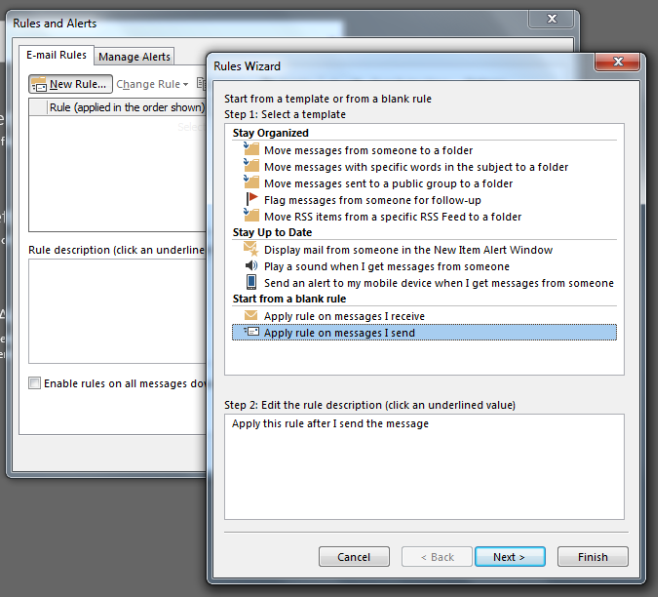
I nästa skärm ignorerar du allt och klickar bara på "Nästa". Ignorera varningen som prompten på skärmen ger.
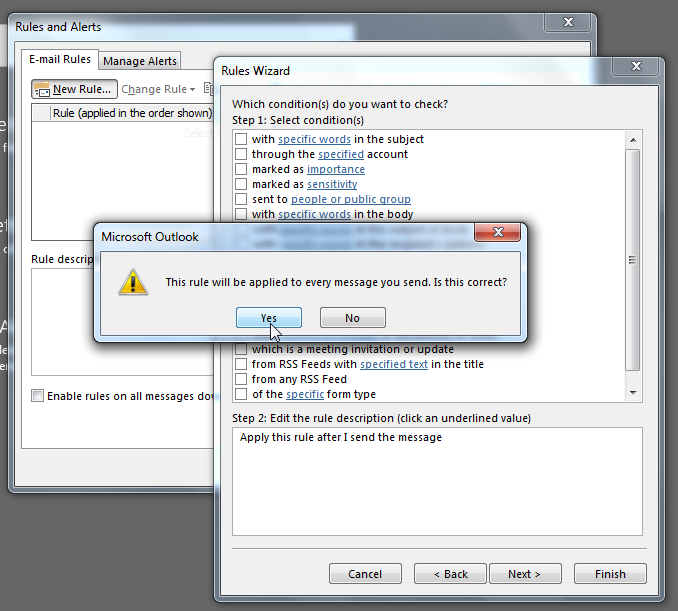
På nästa skärm väljer du alternativet 'skjuta upp leverans med ett antal minuter'.
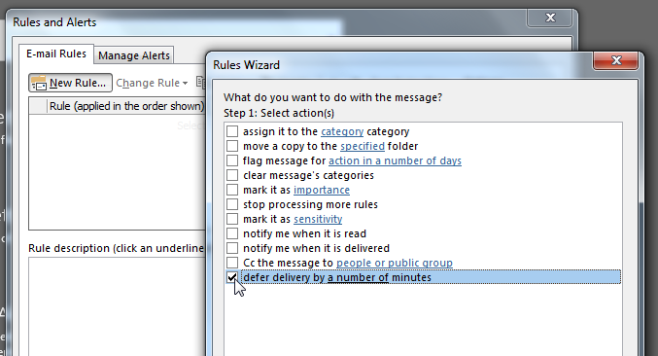
När du har valt alternativet klickar du påhyperlänkad del för att ställa in hur många minuter skickningen ska försenas med. Med Outlook-regeln har du friheten att göra ditt fönster för att ta tillbaka / ångra skicka så länge eller så kort som du vill att det ska vara. Klicka på "Ok" och spara regeln.
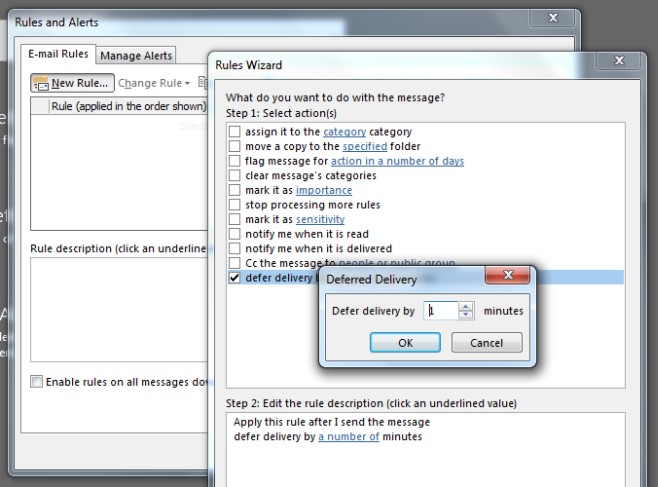
Från den här punkten kommer alla e-postmeddelanden du skickade inte att skickas förrän en (eller vilket antal minuter du har ställt in) efter att du har tryckt på Skicka-knappen.
Det finns inte många sätt att lägga till undantag från detta om du inte använder en fras för att identifiera e-postmeddelandet som bör uteslutas. Du måste då komma ihåg att inkludera frasen i ditt e-post ämne.





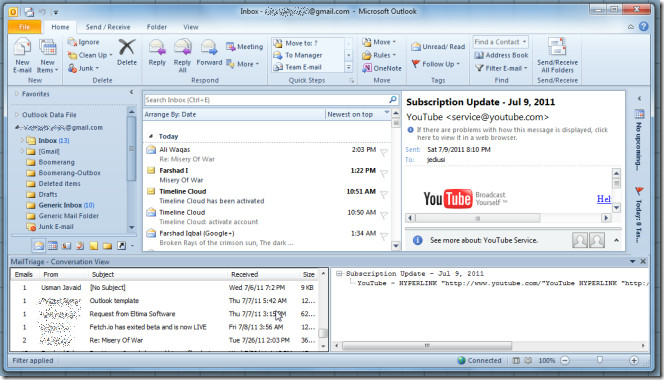







kommentarer